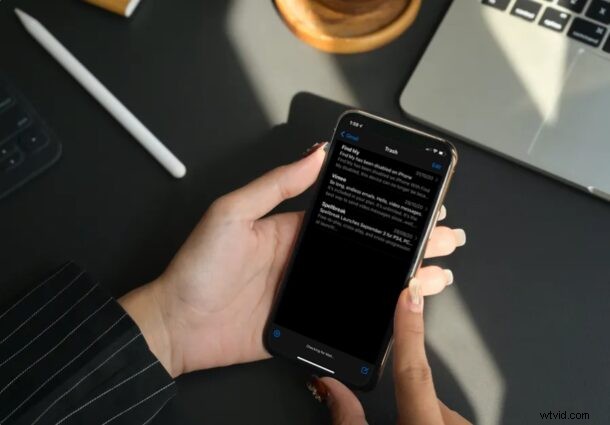
Ti piacerebbe cestinare automaticamente tutte le e-mail in arrivo da contatti bloccati o mittenti e-mail sul tuo iPhone o iPad? Se non vuoi vedere le e-mail indesiderate dei mittenti che hai precedentemente bloccato nella tua casella di posta, puoi apportare una modifica all'app Mail di iPhone e iPad che si occuperà di questo abbastanza rapidamente. Quindi, le email dei mittenti bloccati non verranno più visualizzate nella posta in arrivo dei tuoi dispositivi.
L'app Mail di Apple che viene preinstallata sui dispositivi iOS e iPadOS è ampiamente preferita dagli utenti per tenersi aggiornati sulle proprie e-mail, sia per lavoro che per uso personale. È anche profondamente integrato nel sistema, nel senso che il blocco di un contatto sul dispositivo bloccherà anche l'indirizzo e-mail collegato al contatto. In genere, il blocco dovrebbe impedire che le loro e-mail vengano visualizzate nella tua casella di posta. Tuttavia, per impostazione predefinita, l'app Mail di serie contrassegna semplicemente l'e-mail come inviata da un utente bloccato e la lascia nella tua casella di posta con il resto delle e-mail.
Se stai cercando di ripulire la tua casella di posta filtrando le email bloccate, siamo qui per aiutarti. Continua a leggere per scoprire come impostare il tuo iPhone per eliminare automaticamente le email provenienti da contatti e mittenti bloccati con facilità.
Come eliminare automaticamente le email da mittenti bloccati su iPhone e iPad
Impostare il tuo iPhone per eliminare automaticamente le e-mail è in realtà piuttosto semplice. Tieni presente che la procedura seguente si applica solo se hai collegato il tuo account e-mail all'app Mail di serie e, naturalmente, dovrai aver bloccato qualcuno. Supponendo che sia così, vediamo come funziona:
- Avvia "Impostazioni" dalla schermata iniziale del tuo iPhone o iPad.

- Nel menu delle impostazioni, scorri verso il basso e tocca "Posta" per modificare le impostazioni dell'app Mail di Apple.
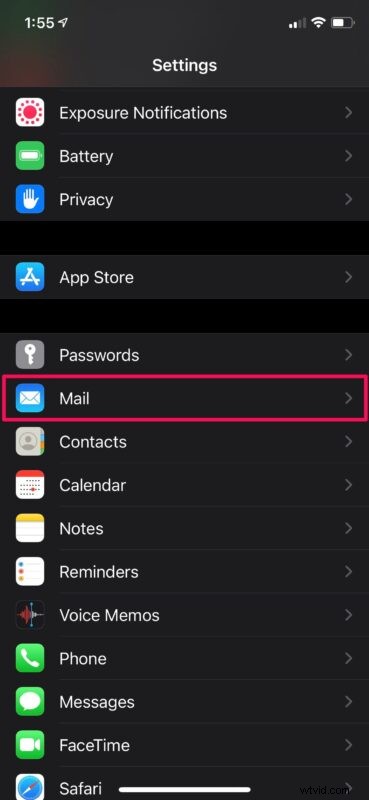
- Quindi, scorri verso il basso fino alla categoria Threading e tocca "Opzioni mittente bloccato" come mostrato nello screenshot qui sotto.
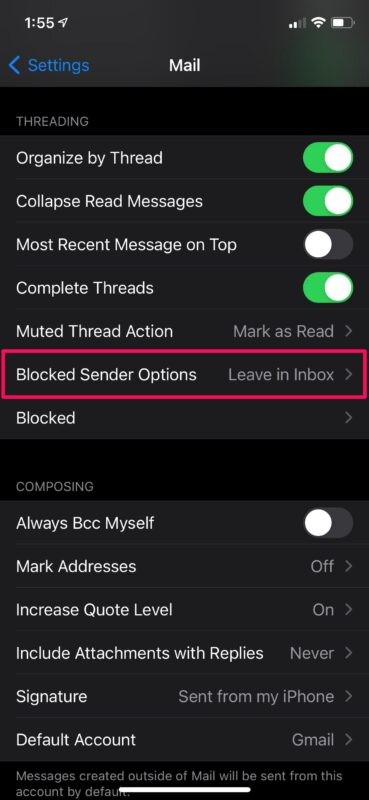
- Ora potrai scegliere l'opzione per i mittenti bloccati. Seleziona "Sposta nel cestino" e sei a posto.
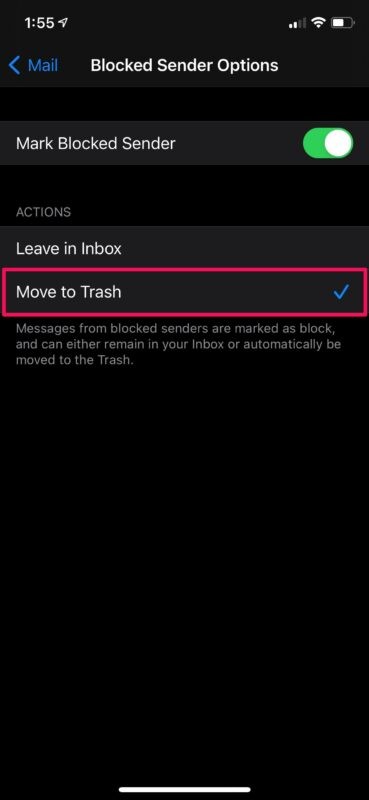
- Per visualizzare le email dei mittenti bloccati per qualsiasi motivo, apri l'app Mail e vai su "Cestino" come mostrato nello screenshot qui sotto. Questo è il modo migliore per filtrare le email bloccate dalla tua casella di posta principale.
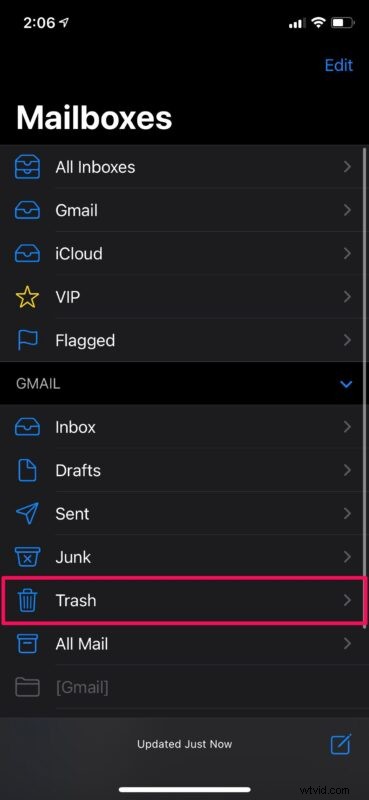
Ora sai quanto è facile impostare il tuo iPhone o iPad in modo che sposti automaticamente le email dai contatti bloccati e dai mittenti bloccati direttamente nel Cestino.
Grazie a questo metodo, puoi evitare che e-mail indesiderate invadano la tua casella di posta principale, ma puoi comunque visualizzarle separatamente, se necessario, andando nella cartella Cestino (tenendo presente che il Cestino si svuota a velocità diverse a seconda del provider di posta elettronica, alcuni sono istante nel qual caso le email bloccate spariranno per sempre dalla tua fine).
Stai cercando di fermare lo spam e le e-mail promozionali? In tal caso, puoi provare l'opzione di annullamento dell'iscrizione in Mail se viene visualizzata, ma c'è anche un metodo alternativo che potrebbe interessarti. Puoi contrassegnare un'e-mail come spam spostandola nella cartella Posta indesiderata sul tuo iPhone e iPad. In questo modo sposterai automaticamente tutte le email future dal mittente alla cartella Posta indesiderata. Per deselezionare le email come spam, dovrai spostarle da Posta indesiderata alla tua casella di posta.
Se non hai ancora aggiunto un indirizzo e-mail bloccato, potresti voler imparare come bloccare l'indirizzo e-mail di un mittente all'interno dell'app Mail di serie. Se blocchi un contatto e il suo indirizzo email è elencato nelle sue informazioni di contatto, anche quello verrà ovviamente bloccato. Puoi sempre gestire manualmente la tua lista bloccata andando su Impostazioni -> Posta -> Bloccati se vuoi rimuovere qualcuno in seguito. E sì, c'è un incrocio tra il blocco e lo sblocco dei contatti, indipendentemente dal fatto che il mittente ti stia contattando tramite SMS, messaggi, e-mail o chiamate, ma a volte può essere necessario del tempo per sbloccare completamente qualcuno.
Ora sai come impedire al tuo iPhone di lasciare e-mail da mittenti bloccati nella tua casella di posta. Cosa ne pensi di questa funzione e la usi spesso? Dovrebbe essere più facile da usare o dovrebbe essere l'impostazione predefinita con i contatti bloccati che eliminano automaticamente anche le loro e-mail? Hai un altro approccio completamente che vorresti condividere? Usa i commenti per esprimere le tue opinioni ed esperienze!
